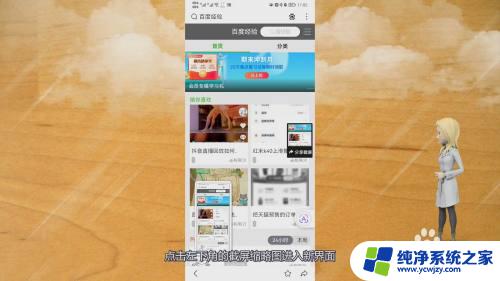滑动截屏怎么截长图 电脑上截长图的步骤
更新时间:2024-01-05 15:03:44作者:xiaoliu
在日常生活中,我们经常需要截取屏幕上的长图,无论是为了分享网页内容还是保存整个聊天记录,而如何在电脑上进行长图截屏呢?一种简便的方法就是利用滑动截屏功能。滑动截屏是一种快捷而方便的截图方式,可以帮助我们一次性地截取整个屏幕的全部内容,避免了多次截图的麻烦。接下来我们将为大家介绍如何在电脑上使用滑动截屏功能,轻松截取长图。
具体方法:
1.第一步、打开电脑自带IE浏览器

2.第二步、在浏览器的右上角点击“添加备注”(或者同时按下Ctrl+Shift+M)
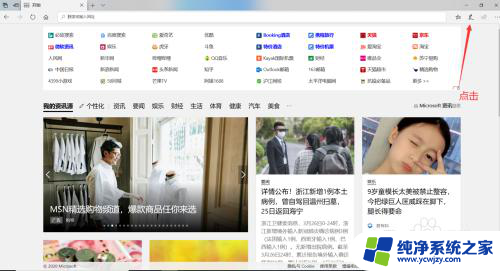
3.第三步、点击剪刀形状图标“剪辑”-->鼠标变成“+”-->按住鼠标左键同时滚动鼠标即可截长图。
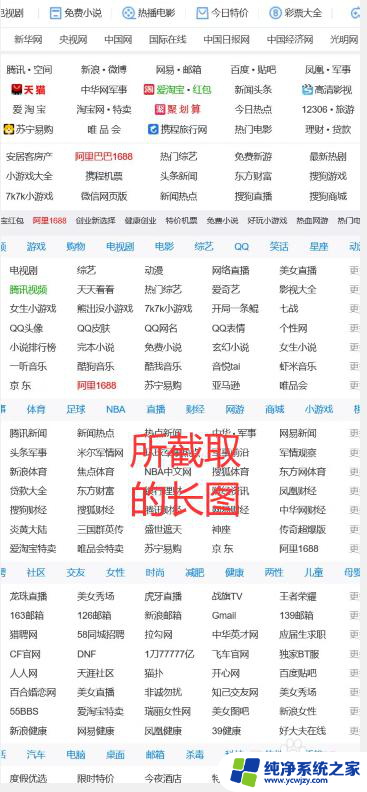
以上就是如何截取长图的全部内容,还有不清楚的用户可以参考小编的步骤进行操作,希望对大家有所帮助。